win7自带的ie浏览器没了怎么找回?win7系统找不到ie浏览器的四种解决方法
IE是微软公司推出的一款优秀的网页浏览器,在全球使用率是十分高,有用户反映win7系统安装后就找不到ie浏览器了,难道说这个系统版本没有自带ie浏览器吗?其实并非用户所想,这里小编与大家分享四种方法,帮您快速找回ie浏览器。
方法一
1、展开任务栏开始菜单,选择【控制面板】打开 。
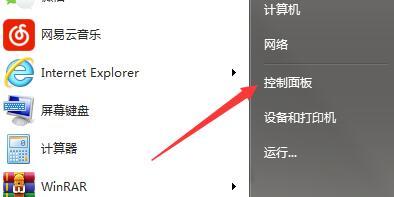
2、选择“程序”类别下【卸载程序】子选项进入 。
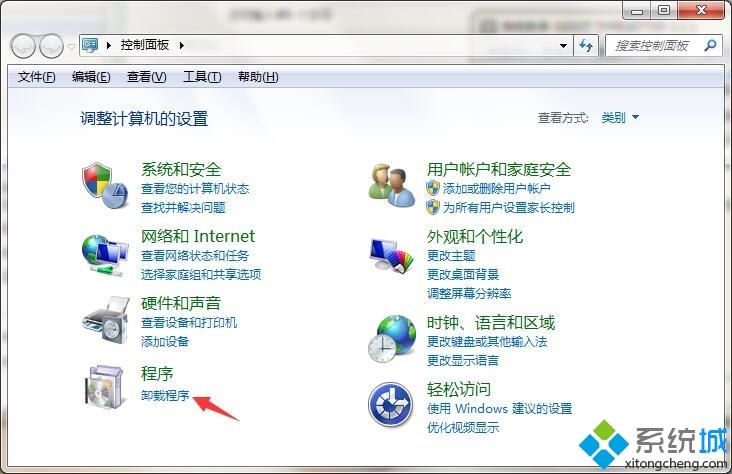
3、选择【打开或关闭Windows功能】选项打开 。
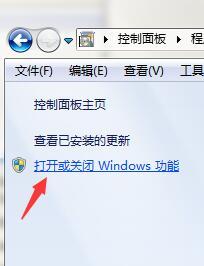
4、勾选【Internet Explorer】选项,点击确定安装即可。
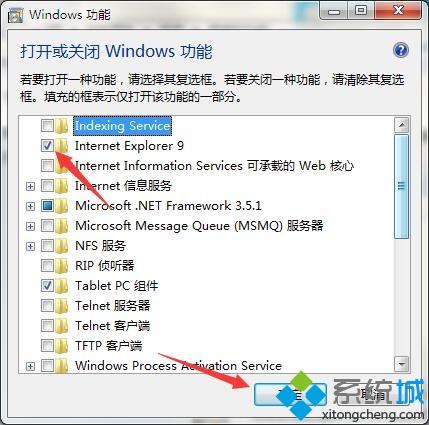
方法二
1、展开任务栏开始菜单,选择【所有程序】展开。
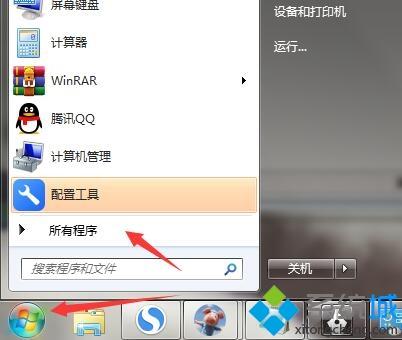
2、即可找到所有程序顶端的IE浏览器 。
方法三
1、展开任务栏开始菜单,在搜索栏中输入【Internet】。
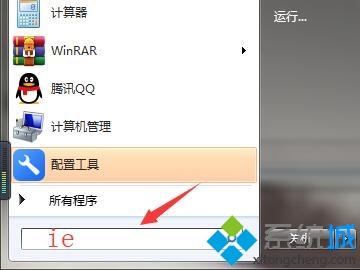
2、即可找到搜索结果中的IE浏览器 。
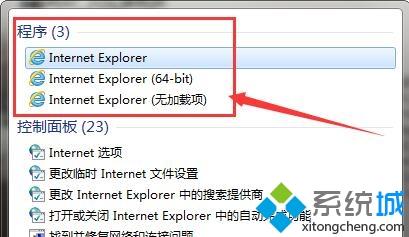
方法四
1、打开桌面计算机图标,粘贴【C:\Program Files\Internet Explorer】路径至地址栏 。
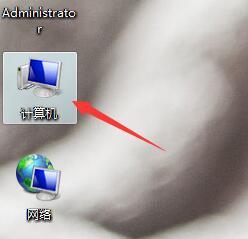
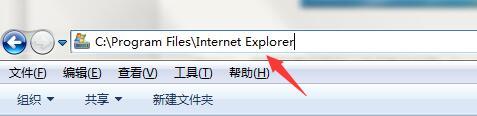
2、【iexplore.exe】文件便是IE浏览器的快捷方式。
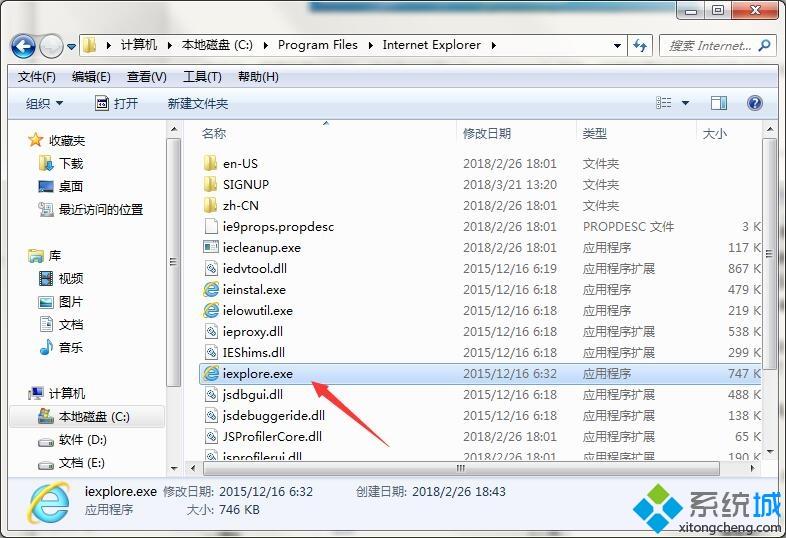
以上小编所分享的四种方案,能够轻松帮助大家找到ie浏览器,希望对大家有所帮助!
我告诉你msdn版权声明:以上内容作者已申请原创保护,未经允许不得转载,侵权必究!授权事宜、对本内容有异议或投诉,敬请联系网站管理员,我们将尽快回复您,谢谢合作!










